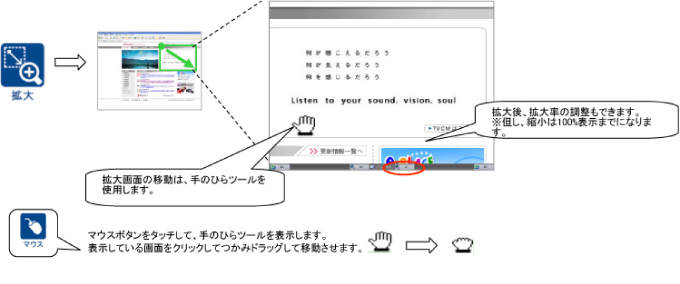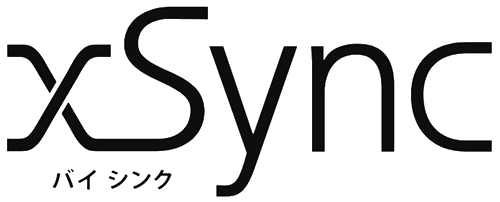基礎編
電子黒板を使用するには
電子黒板のシステムの全体像をご紹介します。大きくディスプレイ部、ハンドライティングデバイス部に分かれており、別途パソコンが必要になります。パソコンには専用の電子黒板ソフトをインストールします。

すでにお持ちのテレビに後から電子黒板ユニットを追加する場合を「後付電子黒板」と呼んでいます。後付できるテレビは限られております。詳しくはお問い合わせください。
ペンを使う
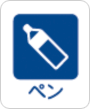
■イージーコントローラー、または画面のイージーバーの「ペン」ボタンを押すとペンで文字が書けます。
■ 1回目タッチ(消しゴムやマウス状態の場合)
ペンが使用できる状態になります。画面上にペン書きすることが可能となります。
■2回目タッチ(ペン状態の場合)
ペンパレットが表示され、ペンの色/太さの変更が可能となります。
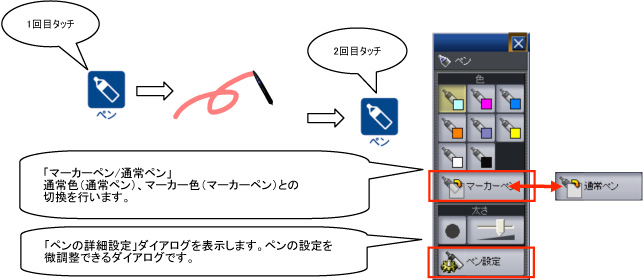
クイックカバーを利用する
クイックカバーを利用すると、PC画面上のペン描画のみ際立たせることができます。背景コンテンツを消して、ペン描画箇所のみを表示したい場合にご利用ください。
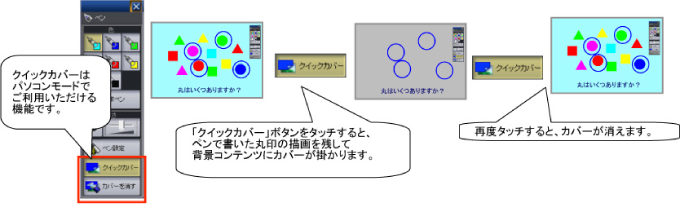
イックカバーを有効に使うと子どもたちの記憶に残る電子黒板の使い方ができます。PC画面上のペンで描いた文字のみを残して、背景コンテンツを消すことで、写真やイラストから離れて文字のみで概念を抽出して見せることができるからです。

消しゴムを使う

■1回目タッチ(ペンやマウス状態の場合)
選択した領域のペン情報を削除できるようになります。このボタンをタッチした後、消したい範囲をドラッグします。
■2回目タッチ(消しゴム状態の場合)
現在表示中のペン情報(黒板モードの場合1ページ分)全てを削除することができます。確認のダイアログが表示されるので、「はい」をクリックすると全削除されます。

パソコンのデスクトップ画面を操作する

■1回目タッチ(ペンや消しゴム状態の場合)
ペンや消しゴムの状態から、パソコンのデスクトップ画面やデジタル教材画面の操作(通常のマウス操作)が行えます。
■5秒以内の2回目タッチ(マウス状態の場合)
1回のみ右クリック操作が行えます。
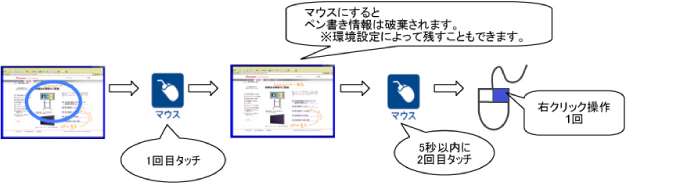
拡大する
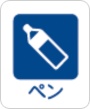
■1回目タッチ(ペンや消しゴム状態の場合)
ペンや消しゴムの状態から、パソコンのデスクトップ画面やデジタル教材画面の操作(通常のマウス操作)が行えます。
■5秒以内の2回目タッチ(マウス状態の場合)
1回のみ右クリック操作が行えます。
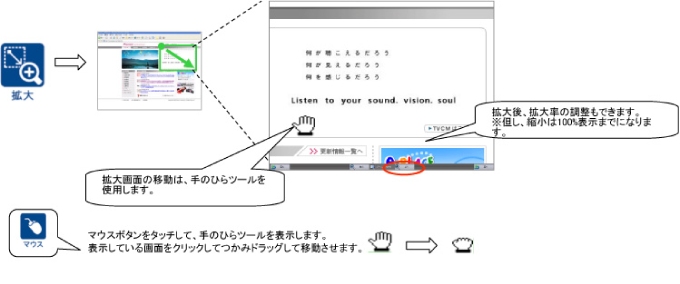
電子黒板ソフトを終了する
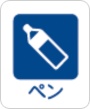
動作中にタッチすると、電子黒板ソフトを終了します。
終了時に保存されていないデータがある場合、「黒板データ」を保存しますかと聞いてきますので、「はい」とするとフォルダを指定して保存できます。